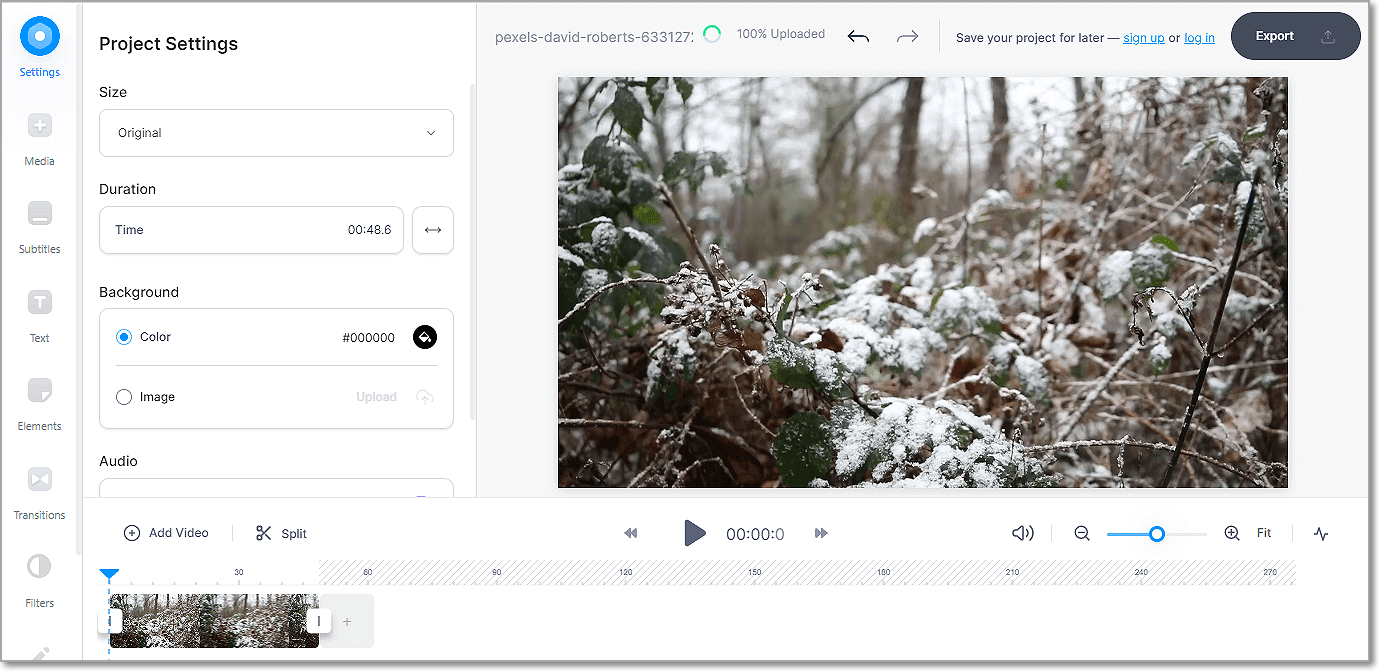Comment mettre un logo sur une vidéo en un éclair
Vous avez besoin de mettre votre logotype sur votre métrage, mais vous ne savez pas par où commencer ? C'est un problème courant chez les blogueurs, les chefs d'entreprise et toute personne qui cherche à personnaliser ses vidéos. Un logo n'est pas seulement une belle image - il identifie votre marque et ses valeurs. Il est donc important de le faire correctement. Et nous sommes là pour vous aider !
Dans cet article, nous allons vous montrer comment ajouter un logo sur une vidéo étape par étape avec Clipify. Il s'agit d'un éditeur vidéo gratuit, disponible en français et destiné aux utilisateurs professionnels et amateurs. Ce logiciel de montage de vidéos avec des logos dispose d'une variété d'outils allant de basiques à avancés. En outre, nous aborderons d'autres façons d'appliquer rapidement une signature à une vidéo.
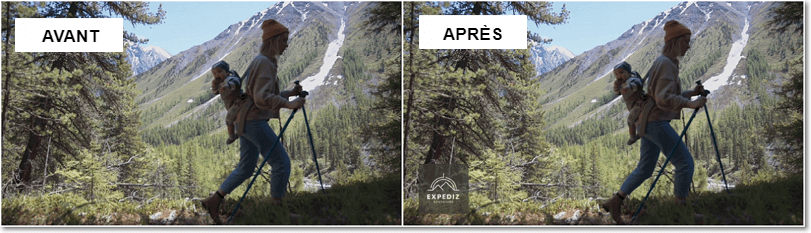
Vous avez peur de perdre beaucoup de temps à apprendre comment mettre un logo sur une vidéo avec un nouveau programme ? Ne vous inquiétez pas ! Clipify est très simple et convivial. C'est pourquoi nous vous suggérons de l'essayer en premier. N'oubliez pas que la meilleure façon d'apprendre est de le faire vous-même. Il vous suffit de suivre les étapes ci-dessous pour employer enfin votre premier logo dans votre montage vidéo.
Étape 1. Installez Clipify sur votre ordinateur
Cliquez sur le bouton ci-dessous pour télécharger et installer Clipify. Ensuite, démarrez le programme et choisissez un projet vierge.
 Pour Windows 11, 10, 8, 7
Pour Windows 11, 10, 8, 7Étape 2. Importez vos vidéos et vos photos
Il y a deux façons d'ajouter des vidéos et des photos à la timeline : les déposer depuis un dossier ou appuyer sur "Ajouter des vidéos et des photos". Si vous n'êtes pas satisfait de leur qualité, n'abandonnez pas ! Cliquez sur Modifier, ouvrez l'onglet Amélioration et cochez Amélioration automatique. Cette fonctionnalité est capable d’améliorer la qualité de vidéo en un instant. Avant de passer à l'étape suivante, veillez à réorganiser vos clips comme vous le souhaitez.
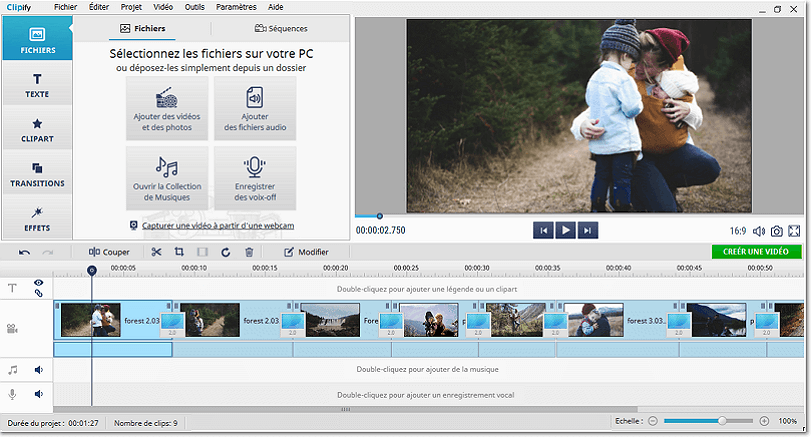
Étape 3. Ajoutez un logo sur votre vidéo
Passez à l'onglet Stickers et cliquez sur "À partir d'un fichier" pour ajouter votre propre logo préconçu. Vous pouvez placer le symbole où vous voulez et définir le temps de l’apparition et de l’affichage du logo. Ajustez la taille du logo et ajoutez un texte au besoin. Réglez l’opacité, ajoutez une ombre ou une animation en cliquant sur Modifier et appliquez les changements.
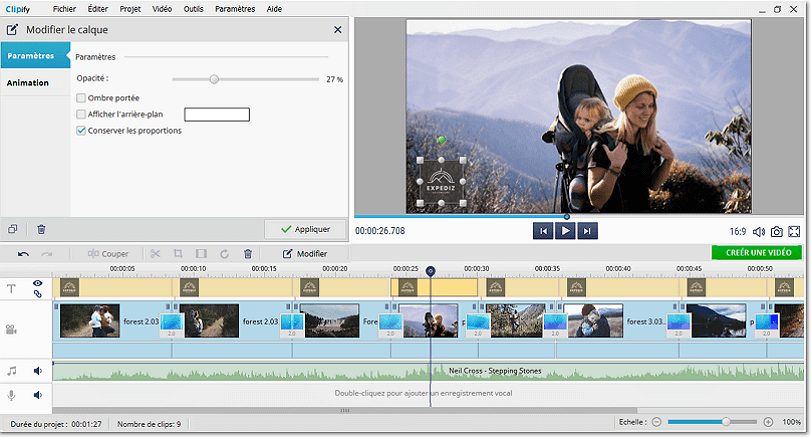
Étape 4. Enregistrez votre vidéo
Pour enregistrer votre vidéo avec un logo, cliquez sur Créer une vidéo et sélectionnez le type de vidéo dont vous avez besoin, par exemple une vidéo mobile, une vidéo HD ou DVD ainsi que des vidéos pour des sites Web tels que YouTube, Vimeo, Facebook, etc. Enfin, modifiez les paramètres finals - qualité, taille de l'image et du fichier, puis enregistrez votre vidéo.
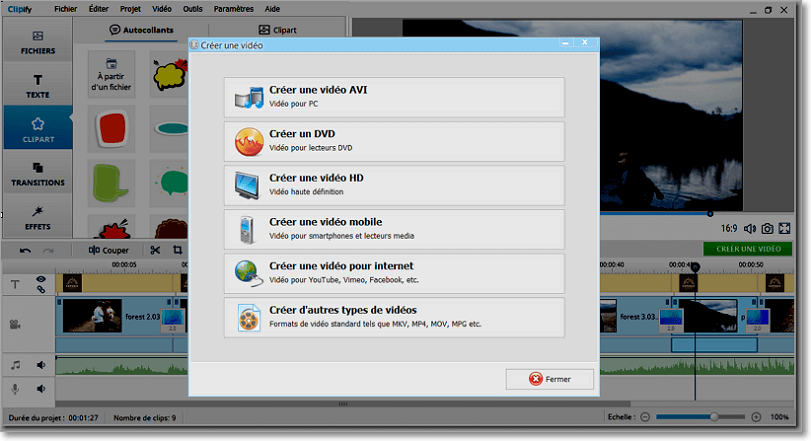
Maintenant, vous savez avec certitude qu’incruster un logo dans votre montage vidéo est un jeu d'enfant. Comme vous pouvez le constater, Clipify dispose d'un grand nombre d'outils pour faire passer votre vidéo à un niveau professionnel. Par exemple, vous pouvez zoomer sur une vidéo sans effort, stabiliser une vidéo qui tremble pour en augmenter la qualité, ajouter des voix-off, ce qui est essentiel pour la création de vidéos de publicités et de vidéos tutorielles, tout comme la possibilité d'accélérer les vidéos. Ajoutez de la musique, écrivez votre texte, essayez divers effets - vous pouvez facilement rester créatif avec cet éditeur vidéo polyvalent.
Néanmoins, beaucoup d'entre nous préfèrent voir quelque chose plutôt que de le lire. Consultez donc le tutoriel vidéo et découvrez les fonctionnalités que Clipify peut vous offrir.
Clipify est remarquablement facile à utiliser. Si vous téléchargez le programme et suivez les instructions, vous verrez par vous-même à quel point il est simple de réaliser vos idées.
 Clip
Clip